在当今社交媒体时代,视频已经成为了人们记录生活、分享故事的一种重要方式,在制作手机视频时,很多人常常遇到一个问题,那就是如何修改视频中的字体和编辑文字。字体和文字的选择不仅能够增加视频的艺术感和吸引力,还可以更好地传达信息和情感。手机视频怎么修改字体?如何编辑视频中的文字?接下来我们将为大家详细介绍这两个问题的解决方法。
如何编辑视频中的文字
步骤如下:
1. 双击运行,首先在下图所示的空白处双击添加要进行编辑的视频文件,接着把添加好的视频文件向下拖动至相应的位置。

2. 接着在视频文件下方空白处右击,在弹出的菜单中选择“新建”后面的“空对象”,紧接着就会在视频上面出现一个名为“空1”的空白项目。就和我下面展示图的效果是一样的,这个空白对象是非常重要的,不要忘记新建了。
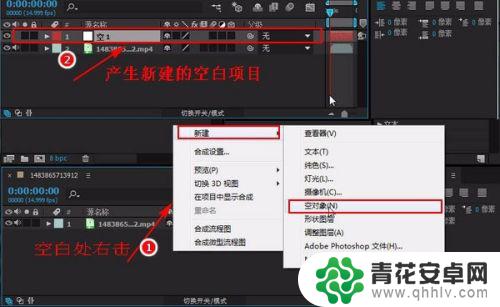
3. 现在要开启跟踪窗口了,跟踪窗口的作用就是记录需要更改部分的运动轨迹,然后复制在空白对象里,这样空白对象就可以替换原来的部分。选择“窗口”菜单下面的“跟踪器”,接着会在界面右下角出现一个相应的编辑区域,和下图中左下角的一样。
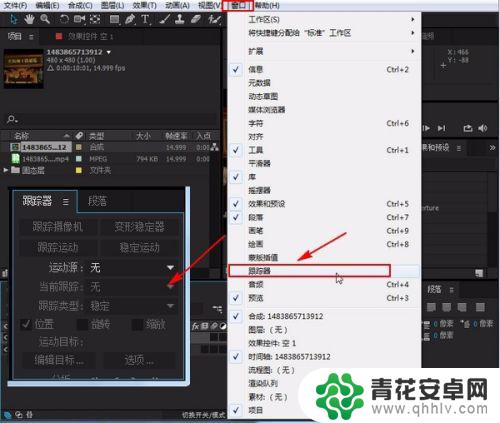
4. 先选择视频文件,点击“跟踪运动”,接着勾选下面的“旋转”和“缩放”,这时预览窗口会出现两个跟踪点,先把跟踪点的两个框框分别移动到合适的位置,然后把框框中间的×移动到框框的最中间位置。那什么位置比较合适呢?比如说我这里是要替换视频中牌匾的文字,所以我这里就要把两个跟踪点分别放置文字上的“任意”位置。 两个跟踪点的间隔不要太远,最好是在同一文字上,而且框框的范围不能太广,要适当的将框框的位置调小。

5. 跟踪点的位置设置好之后点击右下角的“向前分析”按钮,如果两个参照物运动十分一致。可以一直等它分析完毕,但如果选的参照物运动轨迹不一致而导致出现偏离,则可以在分析之后可以利用快捷键ctrl+z进行撤销,再重新选择参照物。

6. 确保参照物没问题之后点击“编辑目标”,弹出“运动目标”对话框,直接点击“确定”就行了。继续点击“应用”按钮,同样会弹出一个新的对话框,也直接点击“确定”按钮即可。

7. 接着在界面下方空白处右击,在弹出的菜单中选择“新建”后面的“纯色”。因为我这个是CC版本,所以有点不一样,别的版本这里应该是新建的固态层,其实只是说法不一样,作用是一样的,都是用来遮罩原来的文字。

8. 选择纯色之后会有一个“纯色设置”对话框,我们需要修改相应的颜色,选择吸管工具,吸取视频画面中文字的背景颜色,我这里吸取的就是牌匾的颜色。吸取颜色之后点击“确定”按钮就行了。
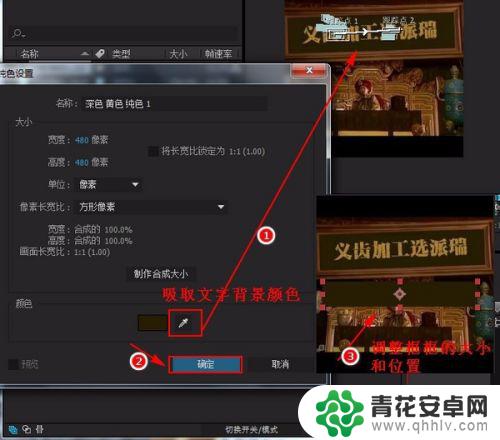
9. 现在预览窗口整个就被覆盖住了,现在按下键盘T键。先把纯色图层的背景颜色更改为0%,接着用工具栏中中的“钢笔工具”把牌匾中的文字部分给选取上,选择之后再把纯色图层的背景颜色改为为100%,这样就把牌匾中的文字给遮盖住了。如下图所示:
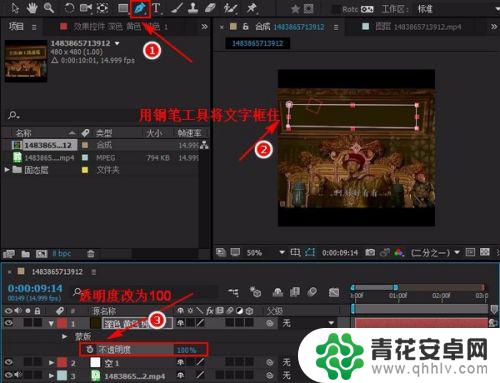
10. 原来的文字遮盖住之后现在就需要输入新的文字了,选择工具栏中的“文本工具”,在预览窗口的相应位置输入想要输入的文字内容,在右边可以对文字的大小和字体等相关参数进行设置。

11. 设置好之后可以按键盘上的数字0对视频效果进行预览,觉得效果满意就可以对视频文件进行输出了。这款软件的导出操作和别的有一点点不一样,不过也还是很简单。在“文件”菜单下面选择“导出”后面的“添加到渲染列队”。
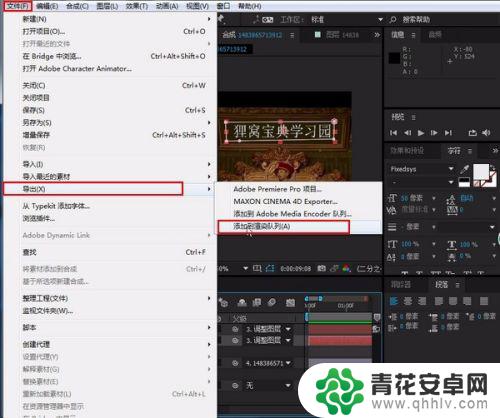
12. 点击下图中的“尚未指定”按钮,弹出相应对话框,设置好视频输出的位置、类型和输出名称,再点击“保存”。但是光这样还不行,因为会发现没有任何的变化,还需要点击下图位置中的“渲染”按钮,接着就开始渲染输出!
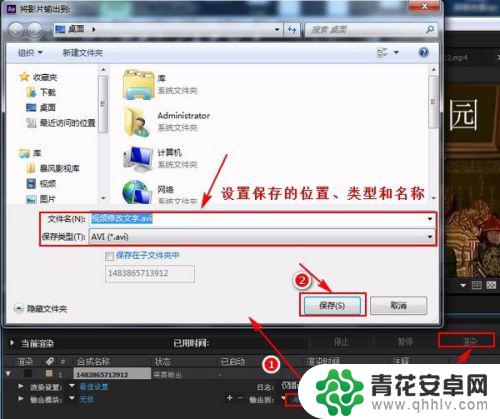
13. 用到的视频素材中间有一部分是没有相关文字的,所以操作的时候就需要分别对视频中有牌匾文字的部分进行操作,先要更改文字显示的时间,然后多重复几次上面的操作。如果是整个视频一直都有相关文字显示就不会这样麻烦了,分别操作这里不多做解释了。
这里要和大家说明一点,我这里操作的时候是没有建立相应父级关系的,因为不知道为什么一旦建立之后运动轨迹反而不一致了,不建立反而没问题。所以就没有建立。
以上就是修改手机视频字体的方法,如果还有不懂的用户可以按照这个步骤操作,希望对大家有所帮助。










